Kako urediti ikone na početnom ekranu iPhone-a
Raspoređivanje ikona na ekranu upotrebe iPhone-a ili bilo kojeg telefona općenito jedna je od jednostavnih stvari koje nam olakšavaju svakodnevnu upotrebu telefona, uglavnom nam je potreban najlakši mogući način da pristupimo aplikacijama koje su nam stalno potrebne kako bismo uz nekoliko klikovima aplikacija se može otvoriti.
IOS nikada ne može zanemariti funkciju pretraživanja i kako ova funkcija olakšava pristup bilo čemu na iPhoneu čak i ako imate više od 100 različitih aplikacija, ne samo da postoji i mogućnost pretraživanja unutar postavki koje doprinosi ova funkcija za otkrivanje više funkcije koje nudi Apple Dodaje sistemu bez otkrivanja.
Važno: U nadolazećem ažuriranju iOS14 u posljednjem tromjesečju ove godine bit će dodana funkcija ladice aplikacija za iPhone, automatski generirani zaslon za raspored aplikacija u obliku mape radi lakšeg pristupa. Smatra se "widgetom" za grupisanje aplikacija
Ovdje ćemo pružiti skup dodatnih koraka koji će vam pomoći da uredite iPhone ikone. Ovi koraci zavise od lične kreativnosti i prirodno se razlikuju od osobe do osobe u skladu sa njenim interesovanjima i načinom na koji smatra da je prikladan za njega.
Poredaj po bojama:
Ideja se može činiti pomalo čudnom, ali je vrlo zgodna i s vremenom će vam olakšati pristup aplikacijama koje su vam potrebne.
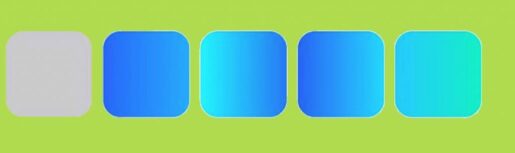
Samo si dajte vremena, u međuvremenu morate voditi računa o raspoređivanju aplikacija po bojama, na primjer aplikacija Facebook Twitter Messenger LinkedIn koju Skype i drugi softver koriste su plave boje, pa zašto koristiti ovaj uobičajeni faktor grupiranja svih ovih softvera u određeni red.
Ova jednostavna metoda je čarobni metak za one koji više vole da koriste mape uma kao način da rasporede ideje i zadatke tako da se oslanjaju na boju za brzi pristup softveru.
Rasporedite ikone po abecednom redu:
Jedan vrlo dobar način da uredite ikone iPhone-a, bilo da se radi o starim ili novim verzijama, može izgledati pomalo glomazno za početak dok ne posložite sve aplikacije po abecednom redu.
Morate slijediti ovu metodu tako da prilikom preuzimanja bilo koje nove aplikacije premjestite aplikaciju na odgovarajuće mjesto tako što ćete rasporediti listu prema nazivu i prvom slovu aplikacije
Metoda u početku može biti malo glomazna, ali kada se završi raspored ikona, postat će lakši pristup aplikacijama.
Prema svakodnevnoj upotrebi:
Jedan od najpreporučljivijih načina je da rasporedite iPhone ikone kako želite prema najčešće korištenim dnevnim sadržajima, počevši od početnog ekrana.
Ovdje ćemo ostaviti sve kriterije o kojima smo prije govorili, bilo da se radi o bojama, slovima itd., i fokusirati se na aplikacije koje često koristimo.
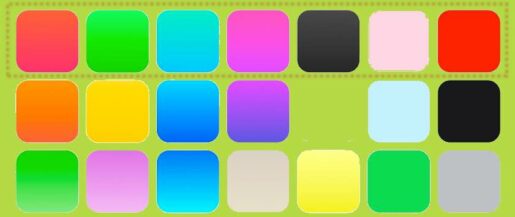
Očekujem da će ova metoda raditi za vas. Sve što trebate je da rasporedite programe na vašem iPhone ili iPad ekranu prema onima koji su vam najpotrebniji, tako da možete lako pristupiti ovim programima u bilo kojem trenutku.
Kada primijetite da se određena aplikacija često koristi, prevucite je na prvi ekran i tako dalje, ovisno o najčešće korištenoj, dok ne dobijete ekran ili dvije aplikacije koje često koristite, što vam olakšava pristup programe.
Prilagodite zaslone
Ova metoda se ne razlikuje mnogo od prethodne u rasporedu i rasporedu aplikacija u iPhone-u prema najvažnijim, ali korištenjem ekrana.
Pretpostavljamo da imate 10 aplikacija koje koristite dnevno. Često povlačimo i premještamo ove programe na prvi ekran na iPhone uređaju radi lakšeg pristupa.

Ovdje se fokusiramo na organiziranje prvog i drugog ekrana kako bismo uključili sve programe i igre koje su nam najčešće potrebne tokom dana.
Najvažnija stvar prilikom preuzimanja nove aplikacije, ne zaboravite locirati aplikaciju na glavnom ekranu radi lakšeg pristupa, ako je među najčešće korištenim programima
Upotreba foldera
Jedan od mojih omiljenih načina, sve što trebate učiniti je grupirati aplikacije prema namjeni ili funkcionalnosti koju aplikacija pruža, tako da imate više od jedne mape ovisno o vrsti aplikacija.
Na primjer, kada su svi programi za ćaskanje i trenutnu komunikaciju grupirani u fasciklu s nazivom komunikacijskih aplikacija ili komunikacijskih stranica, isto se odnosi i na igre.
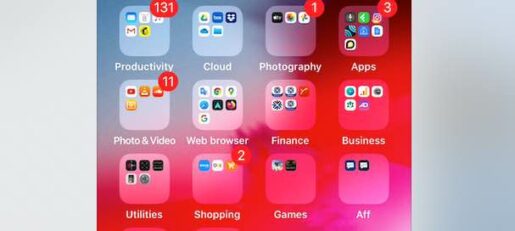
Ova metoda se također koristi za grupiranje svih iPhone aplikacija u jedan ekran koji je lako dostupan. Jedini problem s ovom metodom je kada postoji više aplikacija u istoj mapi.
Ovu metodu uvijek koristim na svom uređaju, ali ona blijedi kada je određena mapa prepuna mnogih aplikacija koje rade istu stvar.
kraj:
Na kraju, to je uvijek najbolji način da prilagodite svoj uređaj, na način koji odgovara vašem cilju i da se osjećate ugodno s njim, čak i ako je nekima nepoznat.
Možete preurediti ikone iPhonea prema vašim ličnim preferencijama, najvažnijoj









